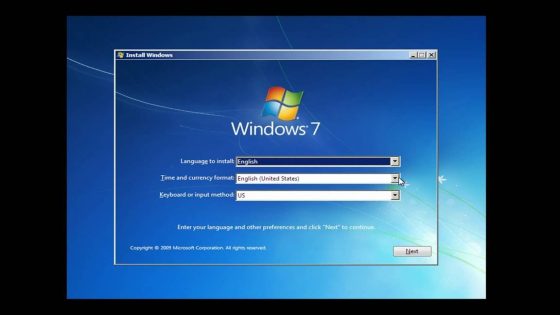يتسائل الكثير من الناس عبر مواقع التواصل الاجتماعي عن طريقة فرمتة الجهاز وهي باللغة العربية تعني تهيئة القرص الصلب، وهي عبارة عن عملية يتم من خلالها إزالة كافة البيانات الموجودة فيه، وإنشاء نظام جديد للملفات خالي من أي أشياء، وذلك من أجل أن يُستخدم من جديد.
طريقة فرمتة الجهاز
- ومن الممكن فرمتة الجهاز من خلال إدارة الأقراص في الويندوز، حيث يمكن استخدام أداة إدارة الأقراص الموجودة في النظام للعمل على فرمتة الجهاز أو تهيئة القرص الصلب.
- ويجدر بنا أن ننوه إلى أنه في حالة إن كان القسم سي هو المرغوب في تهيئته وفرمته، أو أي قسم مثبت على نظام التشغيل نفسه بشكل عام، فإنه يجب على الفرد اتباع طريقة أخرى، لأن الملفات في القسم هذا تكون قيد الاستخدام ولا يستطيع المستخدم حذفها ألا من خارج النظام نفسه.
- ولكي يقوم الفرد بفرمتة الجهاز أو تهيئة القرص باستخدام إدارة الأقراص، حيث يتم اتباع الخطوات التالية: وذلك من خلال بداية الضغط على قائمة ابدا في ويندوز، ومن ثم الضغط على الزر الأيمن في الفارة، والذي يحتوي على أيقونة الكمبيوتر، ومن ثم نستخدم اختيار كلمة إدارة، وذلك من خلال ظهور إدارة الكمبيوتر، ومنها اختيار إدارة الأقراص.
- وفي حالة استخدام ويندوز 8، يجب عليك من أجل فرمتة الجهاز، أولا الدخول على برنامج إدارة الأقراص، وذلك من خلال الضغط بالزر الأيمن في الفأرة، وذلك من خلال أيقونة الويندوز، ومن ثم اختيار إدارة الأقراص.
- ويتم الضغط على الزر الأيمن من الفأرة على القسم المراد تهيئته، وتظهر قائمة يتم الضغط على اختيار فورمات بالإنجليزية أو كلمة تهيئة،فيها ومن هنا تبدأ لفتح نافذة جديدة.
- نبدأ بعد ذلك باختيار الملفات المطلوبة، ويفضل استخدام نظام ملفات (ntfs) في حالة كان القسم الذي سيتم استخدامه في نظام التشغيل ويندوز.
- ومن المفضل إبطال تفعيل خيار (إجراء تهيئة بشكل سريع)، أو بالإنجليزي كويك فورمات، في حالة إن كتن تريد تهيئة القسم بشكل كامل، مع أن ذلك سيتطلب منك وقت طويل أكثر من ترك الخيار المفعل، ولكنه سيكون مفيد أكثر لجهازك، وبعد القيام بذلك نقوم بالضغط على زر موافق.
- بعد ذلك أن قمنا بعملية فرمتة الجهاز، ستظهر رسالة تحذيرية على الشاشة تنوهك بأن كافة الملفات المتواجدة ستتم إزالتها، حيث يتم الضغط على زر موافقة ليقوم باستكمال عملية الفرمتة، ومن ثم يبدأ الجهاز بعملية تهيئة القسم من جديد.
- وأثناء فرمتة الجهاز سيظهر لك على الشاشة نسبة مئوية تبين لك إلى أي مدى وصلت العملية وكم الفترة التي ستنتهي فيها، وفي حالة ظهور كلمت سليم يشير ذلك إلى نجاح العملية وتمت فرمتة الجهاز بنجاح.
فرمتة الجهاز باستخدام وسيط تنزيل الويندوز
- ويمكن أيضا فرمتة الجهاز من خلال تهيئة القرص الصلب باستخدام أحد الأقراص المدمجة المخصصة لتثبيت نظام التشغيل الخاص بويندوز، على أن تكون النسخة المتواجدة في القرص المدمج أعلى من نسخة أكس بي، ويتم عادة ذلك من خلال عدة خطوات:
- حيث يتم إدخال القرص المدمج الخاص بتثبيت ويندوز داخل الحاسب الآلي، ومن ثم الإقلاع من خلاله والقيام بإعادة تشغيل الحاسوب والقرص المدمج بالداخل، وبعد ذلك ننتظر ظهور كتابة تبين لنا الزر المطلوب الضغط عليه وذلك في حالة أن أراد المستخدم تغيير طبيعة الإقلاع، ويتم الضغط على الزر وعادة يكون إما إف 10 أو إف 12.
- وعند الوصول إلى القائمة الخاصة باختيار وسيط الإقلاع يتم اختيار القرص المدمج لتثبيت ويندوز من بين الخيارات الظاهرة باستخدام أحد الأسهم مع زر إنتر أو إدخال.
- وعند إقلاع القرص المدمج بشكل ناجح وظهور شاشة تثبيت الويندوز يتم اختيار اللغة أولا، ومن ثم قبول شروط ترخيص الويندوز، وبعدها نضغط لى خيار كستوم، للعمل على إنشاء قسم جديد والضغط على خيار مساحة غير مخصصة، ومن ثم الضغط على خيارات درايف وبعدها نيو أو جديد.
- وفي حالة إن أراد المستخدم حذف قسم معين يجب عليه الضغط على القسم ومن ثم الضغط على الزر الأيمن للفأرة والضغط على كلمة مسح أو ديليت بالإنجليزية.
فرمتة الجهاز باستخدام برمجية لينكس ومن خلال برنامج GParted
- ومن خلال شاشة البرنامج يمكن القيام بعدد من الأمور التنظيمية الخاصة بالقرص الصلب وتقسيماته، حيث يمكن استخدام تلك البرمجية في عمل تقسيم جديد، ومن خلال الضغط على مساحة غير مخصصة وتحديد كلمة جديد أو نيو، ومن هنا سيتم فتح نافذة جديدة، يتم من خلالها اختيار نوع التقسيم من القائمة الموجودة بجانب Create as وحجم التقسيم بداخله.
- ومن الممكن حذف تقسيم أيضا من خلال الضغط على الزر الأيمن في الفأرة ومن ثم اختيار كلمة مسح أو ديليت.
- ومن الممكن عمل فرمتة للجهاز من خلال الضغط على الزر الأيمن الخاص بالفأرة والضغط على كلمة فورمات أو إعادة تهيئة ومن ثم اختيار نظام الملفات المطلوب.
تدمير الملفات الموجودة على القرص الصلب
- وعند إجراء عملية حذف للملفات بشكل عام، فإنه يتم حذف كافة الملفات بشكل نهائي، وإنما ستصبح الملفات مخفية، ويمكن استرجاعها باستخدام أحد برامج استرجاع الملفات فقط، وينطبق الأمر أيضا على تهيئة القرص الصلب، حيث إن العملية لا تقوم بحذف الملفات فعليا، وإنما العمل على استبدال نظام الملفات الموجود بواحد آخر.
- وللعمل على حذف ىالملفات بشكل نهائي من الممكن استخدام أحد البرامج الخاصة بحذف الملفات بشكل نهائي، والتي تتواجد بشكل كبير عبر الإنترنت والتي يمكن البحث عنها وإيجادها بكل سهولة، ومن أبرز تلك البرامج المستخدمة:-
- Darik’s Boot and Nuke.
- CBL Data Shredder.
- PCDiskEraser.
- KillDisk.